当前位置: 首页 > windows11
-

win11怎么使用放大镜功能_Windows11屏幕放大镜使用方法
首先按下Win+加号可快速打开放大镜,通过Win+加号或减号调整缩放,Win+Esc关闭;也可在设置中辅助功能下开启并配置模式与缩放比例;还可按住Ctrl+Alt滚动鼠标滚轮实现动态缩放。
Windows系列 6122025-10-31 22:04:01
-

win11怎么查看端口占用情况_Windows11端口使用情况查看教程
首先通过命令提示符使用netstat-ano命令查看端口占用情况,可结合findstr筛选特定端口;其次利用资源监视器的“网络”选项卡直观查看监听端口及其对应进程;再通过任务管理器“详细信息”中添加“端口”列来监控各进程端口使用;最后可通过TCPView等第三方工具实现更全面的实时监控与管理。
Windows系列 2302025-10-31 22:02:01
-

windows11如何打开组策略编辑器(gpedit.msc)_Windows 11进入组策略设置方法
1、通过Win+R输入gpedit.msc可快速打开组策略编辑器;2、开始菜单搜索“编辑组策略”亦可启动;3、命令提示符或PowerShell以管理员身份运行gpedit.msc命令同样有效;4、文件资源管理器地址栏输入C:\Windows\System32\gpedit.msc直达程序;5、创建批处理脚本@echooff&gpedit.msc实现一键启动,适用于频繁使用者。
Windows系列 4532025-10-31 22:01:02
-

windows11如何查找文件_Windows 11文件搜索与定位技巧
首先使用任务栏搜索或文件资源管理器查找文件,若无法定位则检查并添加索引位置,同时可借助语义搜索和筛选条件提升效率。
Windows系列 1602025-10-31 21:56:01
-

win11怎么创建拨号或宽带连接(PPPoE)_Windows11宽带拨号连接教程
若Windows11无法直连互联网,需通过PPPoE拨号认证。一、设置应用创建连接:点击网络图标→网络和Internet设置→拨号→设置新连接→选择宽带(PPPoE)→输入用户名密码并命名连接→勾选记住密码→点击连接。二、网络和共享中心创建:右键网络图标→网络和Internet设置→高级网络设置→更多网络适配器选项→网络和共享中心→设置新的连接或网络→后续步骤同方法一。三、命令提示符创建:以管理员身份运行CMD,输入rasdial"连接名称""用户名""密码",执行后完成连接。
Windows系列 1872025-10-31 21:53:24
-

win11开机速度慢怎么办_Windows11开机加速技巧
管理开机自启动程序可减少资源占用,提升启动速度;2.任务管理器能评估启动项影响并禁用高耗能程序;3.启用快速启动功能可缩短系统加载时间;4.干净启动有助于排查第三方服务导致的延迟;5.优化BIOS/UEFI设置确保硬盘优先启动并关闭冗余动画,进一步加快开机。
Windows系列 9662025-10-31 21:29:32
-

win11怎么同步系统设置到云端_Windows11系统设置云同步教程
1、通过Microsoft账户可将Windows11设置同步至云端,实现跨设备恢复个性化配置;2、在“设置-账户-Windows备份”中开启“同步设置”并管理各类别同步选项;3、开启“记住我的应用”以记录Store应用列表,便于新设备重新下载;4、登录Edge浏览器并启用与OneDrive绑定的数据同步,实现收藏夹、密码等无缝迁移。
Windows系列 8992025-10-31 21:25:22
-

windows11如何创建和挂载VHD虚拟硬盘_Windows 11虚拟硬盘创建与挂载教程
可通过磁盘管理、PowerShell或DiskPart在Windows11创建VHD。2.磁盘管理图形化操作,适合普通用户。3.PowerShell命令高效,支持自动化。4.DiskPart提供高级控制,适合精细配置。5.所有方法均需初始化并格式化为NTFS。
Windows系列 2502025-10-31 21:12:01
-

win11怎么设置默认输入法_Windows11输入法管理和切换技巧
首先在设置中选择“时间和语言”>“输入”>“高级键盘设置”,然后在“替代默认输入法”下拉菜单中选择目标输入法,系统将自动保存并应用更改。
Windows系列 6422025-10-31 20:59:01
-

windows11如何设置动态刷新率_Windows 11屏幕动态刷新率设置教程
首先启用动态刷新率功能,可通过设置中的显示选项选择自动刷新率模式;其次使用显卡控制面板开启G-Sync或FreeSync;最后更新显卡驱动以确保功能正常。
Windows系列 1392025-10-31 20:58:01
-

Windows11运行chkdsk /f命令提示无法锁定当前驱动器怎么办_Windows11chkdsk无法锁定驱动器修复方法
当Windows11提示“无法锁定当前驱动器”时,可安排磁盘检查于重启后运行,或通过高级启动选项在恢复环境执行chkdsk/f,亦可禁用占用磁盘的第三方服务以解决问题。
Windows系列 4592025-10-31 20:42:01
-

win11如何设置多个虚拟桌面_Windows11多桌面功能使用指南
通过创建虚拟桌面可高效分离工作、学习与娱乐任务。先按Win+Tab进入任务视图,点击【新建桌面】或使用Win+Ctrl+D快捷键创建;用Win+Ctrl+方向键在桌面间切换;拖动程序窗口至目标桌面缩略图实现应用迁移;右键桌面缩略图可重命名并设置专属壁纸;通过右键菜单或Alt+Shift+方向键调整桌面顺序;最后在任务视图中点击X关闭无需的桌面,释放资源。
Windows系列 6432025-10-31 20:31:01
-

win11右键菜单的“在终端中打开”怎么去掉_Windows11右键菜单自定义教程
通过注册表编辑器、命令提示符或第三方工具可移除Windows11右键菜单中的“在终端中打开”选项。首先可手动删除HKEY_CLASSES_ROOT下相关windowsterminal注册表项,或使用PowerShell命令批量移除;此外,借助ContextMenuManager等可视化工具,用户能更安全便捷地禁用该功能,操作后无需重启即可生效,适用于SurfaceLaptop5等设备的Windows11家庭版系统。
Windows系列 7022025-10-31 20:29:01
-

win11怎么关闭开始菜单的推荐项_Windows11关闭推荐应用设置方法
1、可通过系统设置关闭开始菜单推荐内容,进入“设置-个性化-开始”关闭“显示最近添加的应用”和“显示最近打开的项目”;2、为清除已有推荐记录,需在“隐私与安全-活动历史记录”中点击“清除活动历史记录”并重启资源管理器;3、使用注册表编辑器可彻底禁用追踪功能,在regedit中定位至HKEY_CURRENT_USER\Software\Microsoft\Windows\CurrentVersion\Explorer\Advanced,新建或修改Start_TrackDocs值为0;4、调整开始菜
Windows系列 2972025-10-31 20:13:02
-
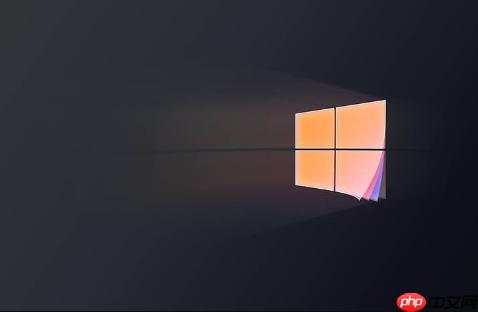
windows11如何开启或关闭HDR显示_Windows 11显示HDR设置教程
开启HDR可提升Windows11画面质量,步骤:1.设置→系统→显示→选择显示器→开启使用HDR;2.校准HDR:点击查看HDR视频校准,调整亮度、对比度、颜色、清晰度后保存;3.启用自动HDR:在HDR设置中开启自动HDR,提升SDR游戏画质;4.管理应用HDR行为:在图形设置中添加应用并勾选不使用自动HDR以解决兼容问题。
Windows系列 8052025-10-31 20:13:01
-

windows11如何更改鼠标指针样式_Windows 11鼠标指针个性化设置
可通过系统设置调整鼠标指针大小、颜色及样式,启用轨迹效果或安装第三方主题实现个性化。1、在“设置-辅助功能-鼠标指针与触摸”中调节大小和选择预设样式;2、在“鼠标属性”中开启“显示指针轨迹”增强定位;3、下载并安装第三方.cur或.ani主题包,通过Inf文件安装后在设置中应用新主题。
Windows系列 10092025-10-31 19:51:02
社区问答
-

vue3+tp6怎么加入微信公众号啊
阅读:4981 · 6个月前
-

老师好,当客户登录并立即发送消息,这时候客服又并不在线,这时候发消息会因为touid没有赋值而报错,怎么处理?
阅读:6018 · 7个月前
-

RPC模式
阅读:5014 · 7个月前
-

insert时,如何避免重复注册?
阅读:5820 · 9个月前
-

vite 启动项目报错 不管用yarn 还是cnpm
阅读:6415 · 10个月前
最新文章
-
sf小说电脑版官网入口_sf小说pc端登录页面
阅读:363 · 42分钟前
-
漫蛙漫画(无广告)高清漫画观看入口 漫蛙漫画最新全集章节抢先看
阅读:795 · 45分钟前
-
如何通过PHP调用远程文档转换接口_PHP远程文档转换接口(如PDF转Word)调用教程
阅读:477 · 47分钟前
-
office如何添加vba_在Office软件中添加VBA代码的方法
阅读:140 · 48分钟前
-
WPS2022水印移除与自定义_WPS2022水印处理的文档清理教程
阅读:673 · 51分钟前
-
.NET中Task和Thread的区别是什么
阅读:881 · 52分钟前
-
laravel怎么在运行时动态添加路由_laravel运行时动态添加路由方法
阅读:752 · 55分钟前
-
AI PC来袭:英特尔Panther Lake芯片将如何改变Windows 11
阅读:116 · 59分钟前
-
破壁机怎么做豆浆_破壁机制作豆浆完整流程
阅读:438 · 1小时前
-
excel如何使用IF函数判断_Excel逻辑函数IF条件判断与嵌套使用方法
阅读:603 · 1小时前




















